Werbung
Wie Sie vielleicht bemerkt haben, erstellen Sie mit auffallenden Schwarzweißbildern Adobe Photoshop dauert etwas mehr als die Überprüfung der “In Graustufen konvertieren “ Box. Es gibt viele verschiedene Möglichkeiten Photoshop-Tipps für Schwarzweißfotografie Weiterlesen um Ihre monotonen Meisterwerke zu optimieren, und diese spezielle Technik ist mein Favorit für die Erstellung kontrastreicher Schwarzweißbilder.
Sie können den Vorgang innerhalb der Adobe Camera RAW So bearbeiten Sie RAW-Fotos in Adobe Camera Raw Weiterlesen Schnittstelle, was bedeutet, dass RAW-Dateien am besten funktionieren. Wenn Sie eine Festplatte voller JPEGs haben, geht die Hoffnung nicht verloren, vorausgesetzt, Sie verwenden Photoshop CS3 oder höher.
Als erstes entscheiden Sie, ob Sie ein Foto aus RAW oder JPEG verwenden, und machen Sie ein gutes Foto. RAW-Dateien sind unkomprimierte Bilder und enthalten alle Daten, die ein Kamerasensor auf natürliche Weise erfasst. In Photoshop können Sie einfache Einstellungen wie Belichtung, Weißabgleich und Kontrast problemlos anpassen. Da JPEGs ein komprimiertes Dateiformat sind, gehen bei der Komprimierung unweigerlich Daten verloren. Dies macht JPEGs zu einem schwächeren Kandidaten für die Nachbearbeitung. Persönlich kann ich jetzt nicht anders, als immer RAW zu drehen, nur für den Fall.
Wenn Sie JPEGs mit dem Camera RAW-Tool von Adobe verwenden und verarbeiten möchten, müssen Sie Bridge starten, zu den ausgewählten Bildern navigieren und Rechtsklick die Datei, die Sie möchten und wählen In Camera RAW öffnen. Wenn Sie eine RAW-Datei verwenden, öffnen Sie Photoshop und Sie sehen Adobe Camera RAW mit einer Bildvorschau und einem Feld voller Schieberegler.
Sie können diese Technik auf nahezu jedem Foto anwenden, sie funktioniert jedoch bei einigen besser als bei anderen. Ich habe ein Bild eines klassischen Rennwagens ausgewählt, den ich vor einigen Jahren aufgenommen habe. Die Originaldatei ist eine RAW-Datei und sieht ziemlich gewöhnlich aus.

Das erste, was zu tun ist, ist das Bild zu entsättigen. Unter dem HSL / Graustufen Registerkarte überprüfen Sie die In Graustufen konvertieren Kontrollkästchen. In Photoshop erhalten Sie ein ziemlich flach aussehendes Schwarzweißbild und eine Reihe von Farbreglern.

Nun zum lustigen Teil! Gehe zurück zum ersten Basic Tab und schieben Sie die Schwarze bis zu etwa 70. Beobachten Sie, wie Ihr Bild viel von seiner Vertrautheit verliert und ein paar schwarzen Flecken mit ein paar wirklich hellen weißen Stellen ähnelt. Da es sich um eine kontrastreiche Konvertierungstechnik handelt, verdopple ich den Kontrast normalerweise auf etwa +50, obwohl dies relativ zu dem von Ihnen verwendeten Bild und dem gewünschten Aussehen ist.
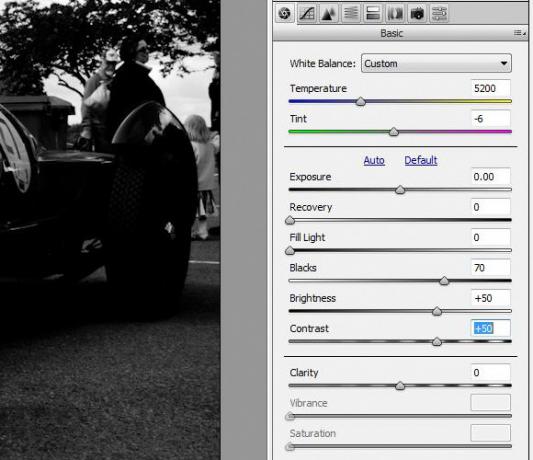
Als nächstes bringen wir einige dieser schönen Details zurück Schwarze Tab entfernt. Dieser Teil hängt von jedem Bild ab, das Sie verarbeiten. Denken Sie also daran, in diesem Stadium herumzuspielen. Bewege das Füllen Sie das Licht Schieben Sie den Schieberegler allmählich nach oben, bis Sie den gewünschten Detaillierungsgrad erreicht haben. Nicht zu viel, denn zuletzt möchten Sie das mitbringen Schwarze von 70 auf etwas etwas normaler. Es gibt ein feines Gleichgewicht zwischen der richtigen Menge von Füllen Sie das Licht und SchwarzeExperimentieren Sie also, um zu sehen, was gut aussieht. Für mein Image habe ich die reduziert Schwarze auf 52 und erhöhte die Füllen Sie das Licht bis 56.
Schließlich möchten Sie Ihre Farben optimieren. Wechseln Sie zu HSL / Graustufen und deaktivieren Sie Adobe Camera RAWs Vorschau Feld oben rechts im Fenster. Beachten Sie die Hauptfarben im Bild und aktivieren Sie die Vorschau nochmal.
Passen Sie das Erscheinungsbild jeder Farbe mit dem entsprechenden Schieberegler an und entscheiden Sie, ob Sie dunkle oder helle Farbtöne wünschen. Das Rennwagenfoto zeigte einen hellblauen Himmel, ein grünes Auto und einen rötlichen Behälter im Hintergrund. Um den Himmel zu intensivieren, habe ich die reduziert Blau Schieberegler auf -70, um es sehr dunkel zu machen. Ich reduzierte auch das grüne Auto auf -48 und machte den Mülleimer weniger auffällig, indem ich die Rottöne auf -40 senkte. Es gibt wirklich keinen richtigen oder falschen Weg, dies zu tun, und alles hängt von Ihrem persönlichen Geschmack ab.

Endlich habe ich das benutzt Graduierter Filter Werkzeug zum Abdunkeln der Kanten um -1,5 EV. Dies ist eine großartige Technik, um das Auge in das Bild zu zeichnen und unerwünschten Vordergrund zu verbergen. Sie bietet einen weniger linearen Effekt als das Hinzufügen einer künstlichen Vignette.

Wenn Sie mit Ihrem Bild zufrieden sind, kehren Sie zum Basic Tab, um ein paar Nachbesserungen in letzter Minute vorzunehmen. Zum Abschluss erhöhte ich die Belichtung um +0,6 EV, da ich das Gefühl hatte, dass es noch etwas dunkel war.

Da haben Sie es, ein Bild mit viel mehr Wirkung. Sie werden feststellen, dass die Technik je nach Bild unterschiedlich ist. Spielen Sie also herum und sehen Sie, was Sie sich einfallen lassen. Haben Sie keine Angst, Details zu verlieren. Mit der Schwarz-Weiß-Konvertierung können Sie die besten Teile optimieren und auswählen. Viel Glück!
Haben Sie diese Technik ausprobiert? Haben Sie eine andere Möglichkeit, Schwarz und Weiß umzuwandeln? Füge einen Kommentar hinzu und lass es uns wissen!
Tim ist ein freiberuflicher Schriftsteller, der in Melbourne, Australien, lebt. Sie können ihm auf Twitter folgen.